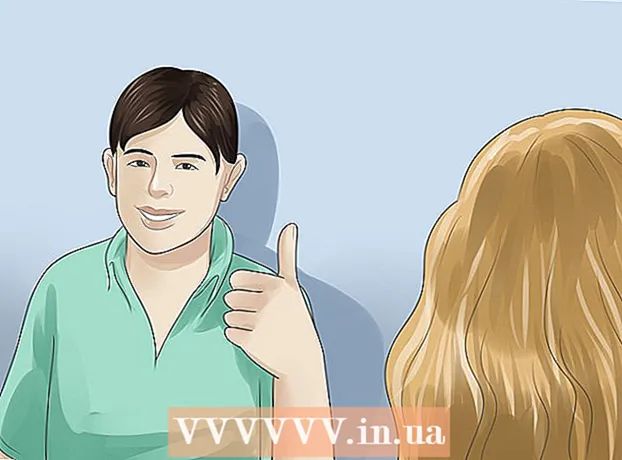Autor:
Morris Wright
Erstelldatum:
1 April 2021
Aktualisierungsdatum:
26 Juni 2024

Inhalt
In diesem Wiki erfahren Sie, wie Sie mit der Network Recording Player-App auf Ihrem Computer auf Online-Besprechungsaufzeichnungen zugreifen und diese anzeigen, die im ARF-Format (Advanced Recording File) gespeichert sind.
Schreiten
Teil 1 von 2: NR Player installieren
 Öffnen www.webex.com/play-webex-recording.html in Ihrem Browser. Sie können die kostenlose Network Recording Player-App für Ihr System hier herunterladen und verwenden, um ARF-Dateien zu öffnen.
Öffnen www.webex.com/play-webex-recording.html in Ihrem Browser. Sie können die kostenlose Network Recording Player-App für Ihr System hier herunterladen und verwenden, um ARF-Dateien zu öffnen.  klicke auf Windows oder Mac OS X unter der Überschrift "ARF-Datei". Dadurch wird die Setup-Datei auf Ihren Computer heruntergeladen.
klicke auf Windows oder Mac OS X unter der Überschrift "ARF-Datei". Dadurch wird die Setup-Datei auf Ihren Computer heruntergeladen. - Wenn Sie keinen Standardordner für Ihre Downloads haben, werden Sie aufgefordert, einen Download-Speicherort auszuwählen.
 Führen Sie die Setup-Datei auf Ihrem Computer aus. Suchen Sie die Setup-Datei, die Sie gerade auf Ihren Computer heruntergeladen haben, und öffnen Sie sie, um die Installation zu starten.
Führen Sie die Setup-Datei auf Ihrem Computer aus. Suchen Sie die Setup-Datei, die Sie gerade auf Ihren Computer heruntergeladen haben, und öffnen Sie sie, um die Installation zu starten. - Wenn Sie einen Mac verwenden, öffnen Sie die gerade heruntergeladene DMG-Datei und doppelklicken Sie auf die PKG-Datei, um das Installationsprogramm zu starten.
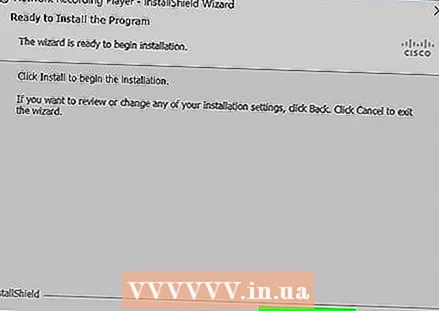 Befolgen Sie die Schritte und klicken Sie auf installieren im Installationsfenster. Dadurch wird der Network Recording Player auf Ihrem Computer installiert.
Befolgen Sie die Schritte und klicken Sie auf installieren im Installationsfenster. Dadurch wird der Network Recording Player auf Ihrem Computer installiert. - Abhängig von Ihrer Version müssen Sie möglicherweise einen neuen Benutzernamen erstellen oder Ihr Computerkennwort in einem neuen Popup bestätigen.
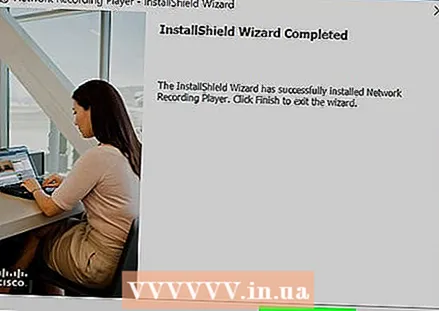 klicke auf Schließen oder Schließen um die Installation abzuschließen. Das Installationsfenster wird geschlossen. Sie können jetzt den Network Recording Player verwenden, um ARF-Dateien anzuzeigen.
klicke auf Schließen oder Schließen um die Installation abzuschließen. Das Installationsfenster wird geschlossen. Sie können jetzt den Network Recording Player verwenden, um ARF-Dateien anzuzeigen.
Teil 2 von 2: Abspielen einer ARF-Datei
 Öffnen Sie die Network Recording Player-App auf Ihrem Computer. Sie finden es in Ihrem Startmenü unter Windows oder auf Ihrem Desktop auf einem Mac.
Öffnen Sie die Network Recording Player-App auf Ihrem Computer. Sie finden es in Ihrem Startmenü unter Windows oder auf Ihrem Desktop auf einem Mac.  Klicken Sie auf die Registerkarte Datei. Diese Schaltfläche befindet sich in der oberen linken Ecke Ihres Bildschirms. Die Dateioptionen werden in einem Dropdown-Menü geöffnet.
Klicken Sie auf die Registerkarte Datei. Diese Schaltfläche befindet sich in der oberen linken Ecke Ihres Bildschirms. Die Dateioptionen werden in einem Dropdown-Menü geöffnet.  klicke auf Öffnen aus dem Menü Datei. Dadurch wird der Datei-Explorer in einem neuen Popup-Fenster geöffnet und Sie werden aufgefordert, eine Datei zum Öffnen und Anzeigen auszuwählen.
klicke auf Öffnen aus dem Menü Datei. Dadurch wird der Datei-Explorer in einem neuen Popup-Fenster geöffnet und Sie werden aufgefordert, eine Datei zum Öffnen und Anzeigen auszuwählen. - Alternativ können Sie eine Tastenkombination verwenden, um eine Datei zu öffnen. Drücken Sie einfach Steuerung+Ö in Windows oder ⌘ Befehl+Ö auf einem Mac.
 Wählen Sie die ARF-Datei aus, die Sie anzeigen möchten. Suchen Sie die Aufnahmedatei, die Sie abspielen möchten, und klicken Sie im Datei-Explorer darauf, um sie auszuwählen.
Wählen Sie die ARF-Datei aus, die Sie anzeigen möchten. Suchen Sie die Aufnahmedatei, die Sie abspielen möchten, und klicken Sie im Datei-Explorer darauf, um sie auszuwählen.  Drücken Sie den Knopf Öffnen. Dadurch wird die ARF-Aufzeichnung in der Network Recording Player-App geöffnet und abgespielt.
Drücken Sie den Knopf Öffnen. Dadurch wird die ARF-Aufzeichnung in der Network Recording Player-App geöffnet und abgespielt.